Satura satura no mobilās ierīces izmantošana Microsoft Teams telpā
Ja jūsu mobilajā ierīcē ir saturs, ko vēlaties koplietot ar kolēģiem lielākā ekrānā, vienkārši dodies uz Teams telpu. Bez sapulces iestatīšanas saturu varēsit projicēsit tieši no ierīces uz vadības ekrānu.
Brīdinājums.: Ja saturs, ko vēlaties kopīgot, ir PowerPoint prezentācija, skatiet rakstu PowerPoint prezentācijas aprašana no mobilās ierīces Microsoft Teams telpā.
Pirms sākat darbu
-
Pakalpojuma Teams mobilā programma ir jāinstalē mobilajā ierīcē, un ir jābūt ieslēgtam Bluetooth savienojumam.
-
Gan mobilajai ierīcei, Teams telpas ierīcei ir jābūt savienotam ar internetu.
-
Mobilajai ierīcei ir jābūt 10 metriem (32,8 m) no telpas ierīces.
Mobilās ierīces ekrāna lasīšana
Brīdinājums.: Tiks projicēts viss ierīces ekrānā redzamais, tostarp paziņojumi. Pirms ekrāna koplietošanas varat iestatīt ierīci kā Netraucēt.
-
Rīkā Teams navigācijas joslā pieskarieties pie Mantot.
Ja, atverot teams, neredzat programmu Cast (Raidīts), pieskarieties pie Vairāk , lai

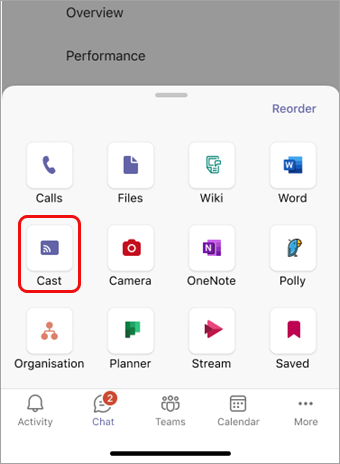
-
Pieskarieties pieejamai Teams telpai.
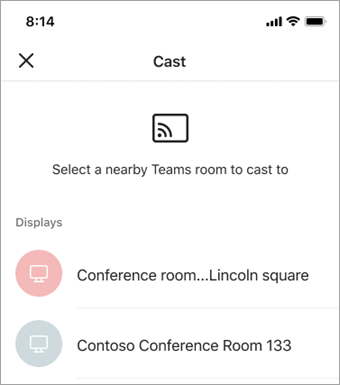
-
Pieskarieties pie Projicē manu ekrānu, lai kopīgotu visu, kas tiek rādīts ekrānā.
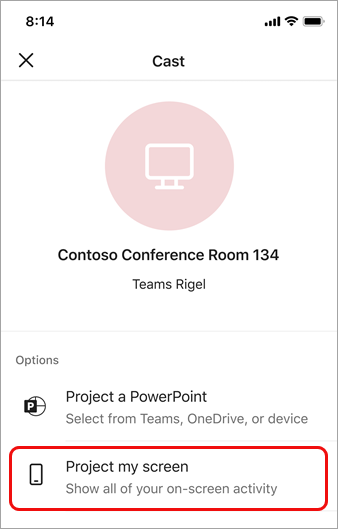
-
Attiecas tikai uz iOS: Nākamajā ekrānā atlasiet Microsoft Teams .
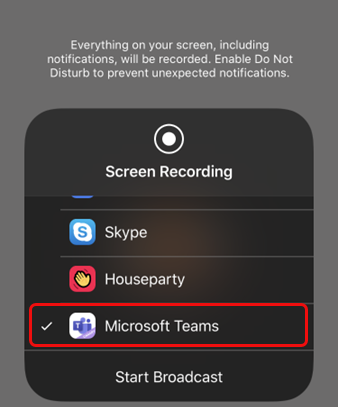
-
Tajā pašā ekrānā pieskarieties Sākt apraidi.
Piezīme.: Veicot izveidi, jūs nevarēsit atbildēt uz zvanu, pievienoties sapulcei vai pārslēgties uz citu Teams kontu.
Projicēšanas pārtraukšana
-
Pieskarieties pie peles ikonas ekrāna augšdaļā.
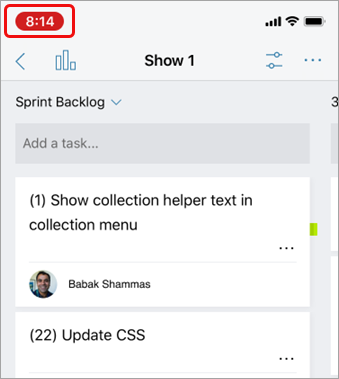
-
Pieskarieties pie Apturēt.










